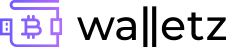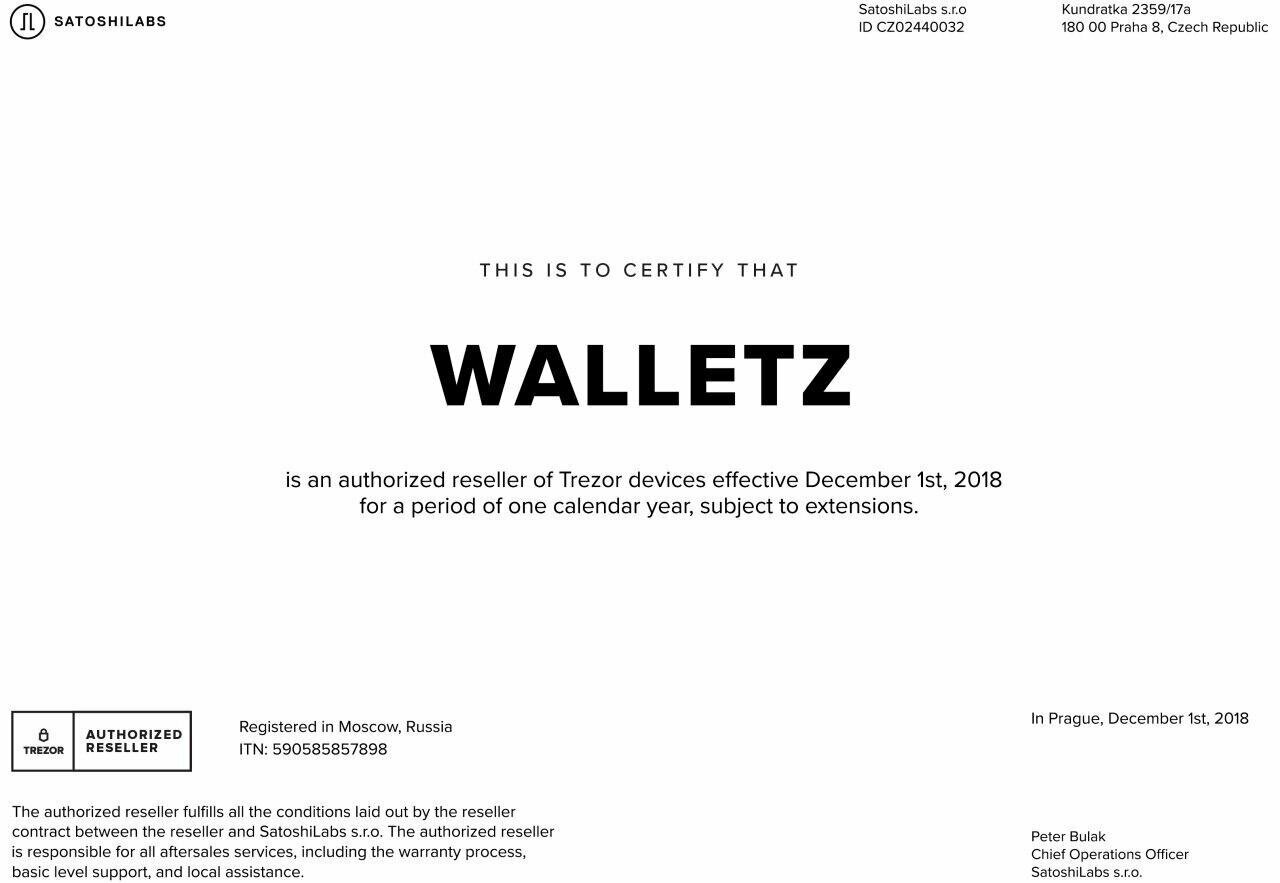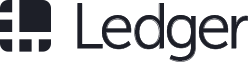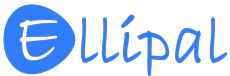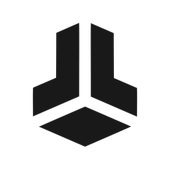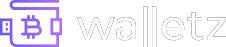Аппаратный кошелек TREZOR Black













- Молниеносная доставка по
всей России - Оплата при получении заказа
- 1 ГОД гарантии на все
устройства
| Материал | Пластик |
| Комплектация | USB-кабель, ремешок, наклейки, лист восстановления |
| Размер | 60х30х6 мм |
| Чип | Процессор — на базе микроконтроллера Cortex-M3(120 МГц embedded ARM processor) |
| Производитель | Trezor |
| Разъем | Micro USB |
| Совместимость | 64-bit ПК (Windows 8+, macOS 10.8+, Linux). Требуется Google Chrome или Chromium |
 Trezor One Black
Trezor One Black Кабель Micro USB
Кабель Micro USB Четыре стикера Trezor
Четыре стикера Trezor Лист восстановления и инструкция
Лист восстановления и инструкция Фиремнный ремешок
Фиремнный ремешок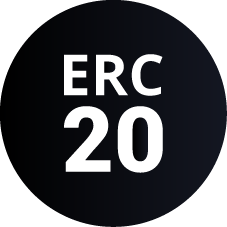 ERC-20
ERC-20 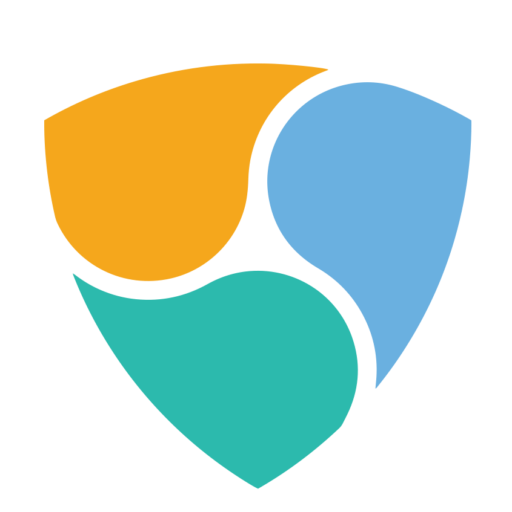 NEM (XEM)
NEM (XEM) Namecoin (NMC)
Namecoin (NMC)
Откройте приложение Trezor Bridge для вашего кошелька Trezor One и управляйте своими счетами прямо из браузера. Интерфейс открывается на официальном сайте Trezor. Вы можете быть спокойны за свою безопасность. Приложение позволяет посылать и принимать большое количество разных криптовалют, а также настраивать свое устройство.
Подробнее →
Идеальный вариант для хранения токенов ERC 20, ETH и ETC– аппаратные кошелек Ledger и Trezor. Подключайтесь к MyEtherWallet через них. Так ваши приватные ключи и пароли точно не попадут в сеть и не будут скомпрометированы.
Подробнее →
Для продолжительного хранения инвестиций в NEM необходимо использовать официальный NEM кошелек, который доступен для Windows, MAC, Linux, а так же для мобильных устройств на Android/iOS. Программа, разумеется, бесплатная. Приятная неожиданность: с самого первого дня своего существования Nano Wallet поддерживает русский язык.
Подробнее →1) Зайдите на сайт trezor.io
2) Выберите раздел WALLET в шапке меню
3) Скачайте и установите trezor bridge на свой компьютер
4) Перезагрузите компьютер
5) Снова зайдите в раздел WALLET
6) Появится надпись “CONNECT YOUR TREZOR”
4) Подключите кошелек к компьютеру
5) Вы увидите две опции: восстановить кошелек или настроить новое устройство
6) Задайте пин-код
7) Подтвердите пин-код
8) Запишите 24 слова для восстановления
9) В приложении Trezor wallet слева будут расположены криптовалюты и настройки а сверху левее – операции с криптовалютами
1) Подключите кошелек к компьютеру
2) Вы увидите две опции: восстановить кошелек или настроить новое устройство
3) Если кошелек уже настроен, вы можете сбросить его, нажав на имя устройства слева и выбрав раздел Advanced. В самом низу будет красная кнопка для сброса кошелька.
4) Выберите опцию восстановить кошелек
5) Задайте и подтвердите пин-код
6) Введите 24 слова для восстановления
1) Зайдите в раздел WALLET на сайте trezor.io
2) Подключите Trezor с помощью кабеля
3) Введите пин-код
4) Откройте Bitcoin в меню слева
5) Нажмите ПОЛУЧИТЬ
6) Скопируйте биткоин адрес и пошлите на него биткоины
Каждый раз кошелек будет генерировать новый адрес из вопросов анонимности и безопасности. Но каждый адрес при желании вы можете использовать много раз, он навсегда закреплен за вашим счетом.
1) Зайдите в раздел WALLET на сайте trezor.io
2) Подключите Trezor с помощью кабеля
3) Введите пин-код
4) Откройте Bitcoin в меню слева
5) Нажмите ОТПРАВИТЬ
6) Вставьте биткоин адрес получателя и введите сумму
7) Подтвердите транзакцию нажатием кнопки на кошельке
Если кошелек уже настроен, вы можете сбросить его, нажав на имя устройства слева и выбрав раздел Advanced. В самом низу будет красная кнопка для сброса кошелька.
В приложении Trezor Wallet слева есть список криптовалют. Нажмите на нужную монету, чтобы начать с ней работать. Для хранения Ethereum – подключите Trezor к MyEtherWallet (https://myetherwallet.com).
Подключите Trezor к кошельку MyEtherWallet (https://myetherwallet.com). Отправляйте токены на MyEtherWallet. Доступ к вашему счету будет доступен только при подключении Trezor

Аппаратный кошелек TREZOR Black
Нет в наличииВы можете легко проверить это на сайтах производителей кошельков в разделе "Resellers"